如何對網站分析進行審計
已發表: 2022-04-12您所做的決定是基於報告中數據的質量和完整性。 因此,在分析任何報告之前,您必須審核您的網站分析並確保正確收集您的數據。
在本文中,我們將告訴您在設置網站分析時需要密切注意什麼,以及您可以使用哪些報告來檢查 Google Analytics 中收集的數據的質量。
如果您需要對您的站點進行全面審核,您可以請求諮詢 OWOX BI。 註冊一個演示,我們將討論可能性。
目錄
- 為什麼選擇谷歌分析
- 數據安全
- 診斷通知
- 屬性的關鍵設置
- View的關鍵設置
- 報告以監控所獲取數據的完整性和正確性
- 其他建議
- 關鍵要點
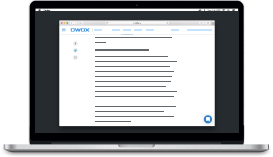
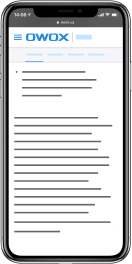
最佳 OWOX BI 營銷分析案例
下載為什麼選擇谷歌分析
在 OWOX,我們為自己選擇了 Google Analytics,並建議我們的客戶也將其用於他們的網站分析。 有幾個原因。
根據 StatCounter 的 2017 年至 2019 年全球搜索引擎市場份額圖表,谷歌仍然是全球領先的搜索引擎。 它佔所有搜索量的 90% 以上。
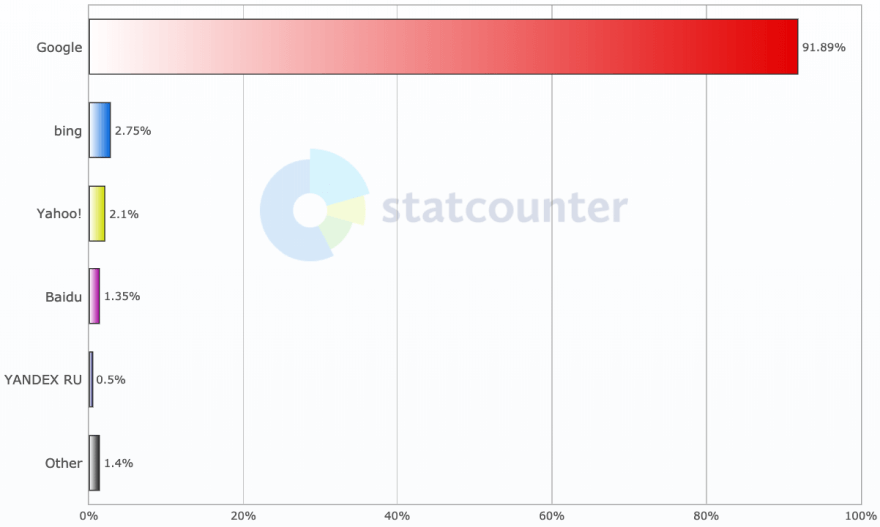
谷歌的主要收入來源是廣告。 因此,它可以將大部分資源用於開發相關工具,例如 Google Analytics 和 Google Ads。 谷歌分析的主要優勢是大部分功能都可以在免費版本中使用。 因此,它對小型和大型企業都具有吸引力。
谷歌分析的另一個強有力的論據是用戶體驗。 如果您查看 G2 Crowd 訪問者在數字分析部分的反饋,您會發現 Google Analytics 位居榜首。
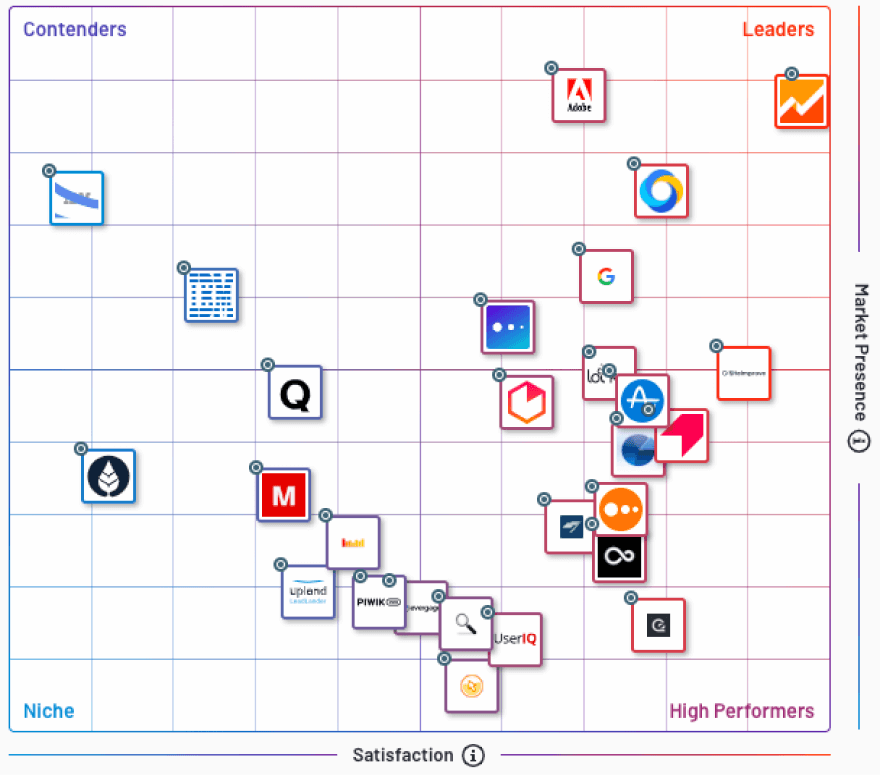
數據安全
現在讓我們考慮 Google Analytics 設置。 我們首先要關注的是數據安全。 Google 擁有許多證書,可確認其能夠安全地存儲您的數據。
此外,Google Analytics 有一個非常簡單的系統,可以提供對不同級別數據的訪問,儘管許多用戶並不關注此功能。 它的相關性將取決於您公司的規模。 我們建議您在每次解僱或僱用員工時檢查誰有權訪問您的數據。
例如,假設您與一家廣告公司合作,並允許其員工訪問 5 或 10 個不同的帳戶。 然後您停止與該機構合作,但忘記切斷對這些帳戶的訪問。 因此,該廣告代理商的員工仍然可以查看您的網站和廣告活動統計信息。
為避免這種情況,請定期檢查和更新 Google Analytics 中的訪問權限。 您可以通過在帳戶、媒體資源或視圖級別選擇用戶管理,從“管理”選項卡執行此操作:
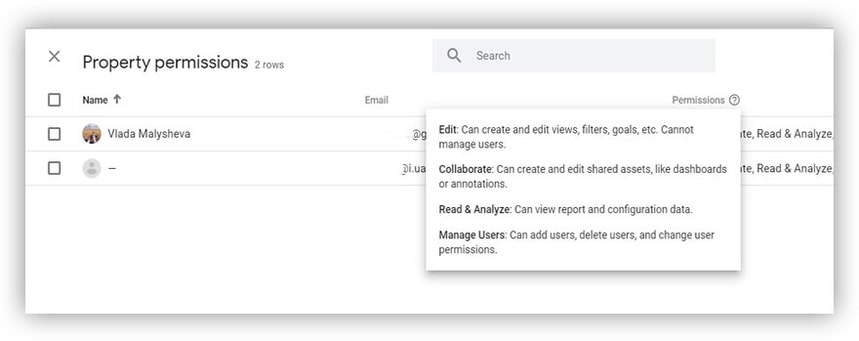
通過此設置,您可以為每個用戶或代理機構授予他們所需的權限以及訪問其工作所需數據的權限。
診斷通知
單擊 Google Analytics(分析)右上角的鈴鐺圖標會打開一個包含診斷消息的窗口。 大多數用戶會忽略它們,但在某些情況下,它們可能非常有用。
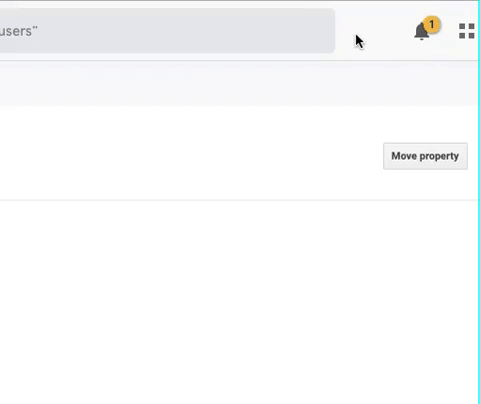
Google Analytics 發送有關以下內容的錯誤通知:
- 超過命中限制
- 與 AdWords 的錯誤集成
- 廣告系列中缺少 UTM 設置
- 存在異常,例如轉換突然停止記錄的目標
嘗試檢查此類消息,尤其是那些標記為紅色的消息——這些是嚴重錯誤。
屬性的關鍵設置
在“屬性設置”中,有一個名為“行業類別”的字段表示您的活動領域。 許多公司認為此設置不重要並忽略它。
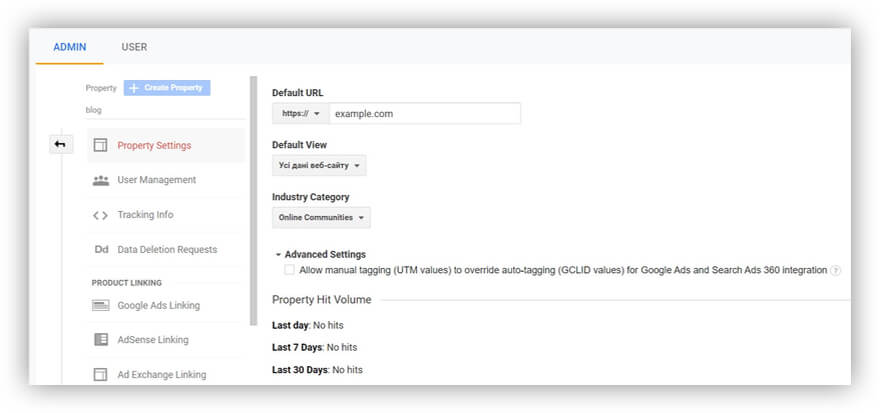
但是,如果您不指定行業類別,您將無法訪問模板以在 Google Analytics(分析)中創建目標。 這些模板針對不同的行業(金融、遊戲、房地產等)量身定制。 如果您未在帳戶中指定行業,則模板將被禁用。
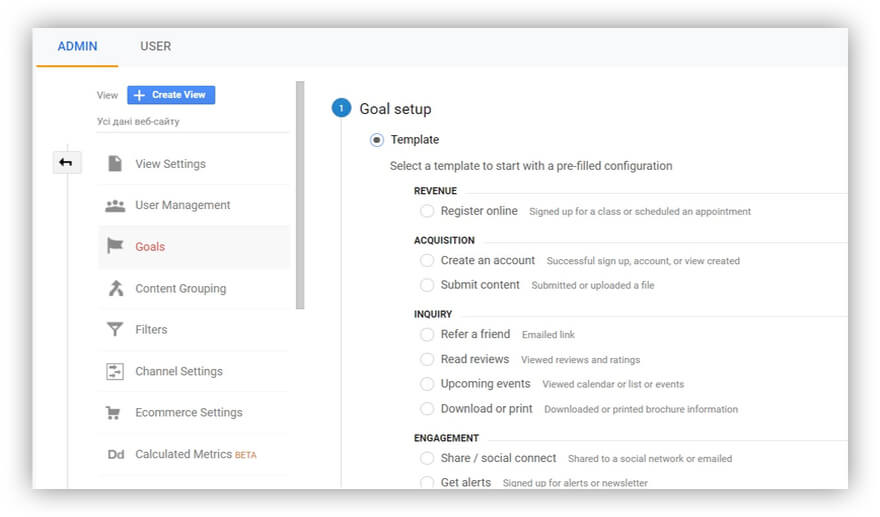
廣告活動的 UTM 標記
接下來要注意的是設置廣告活動的手動或自動標記:
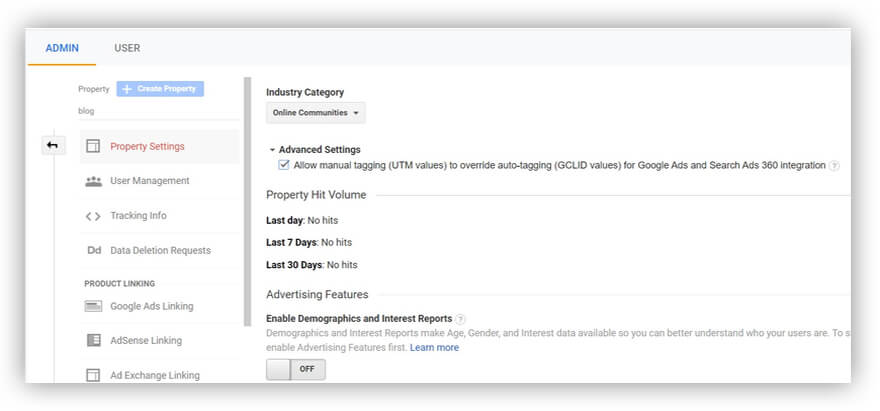
如果您手動指定 UTM 標籤,則必須選中“高級設置”框,以便當流量進入您的帳戶時,會優先考慮手動廣告系列。 但是,如果 URL 中未指定 UTM 標記,則將從自動標記中提取該值。 有關這方面的更多信息,請參閱 Google 幫助。
限制屬性中的命中數
屬性設置中還有一個 Property Hit Volume 字段。 它顯示了在過去一天、一周和 30 天內從您的網站轉移到 Google Analytics 的點擊量。 請注意這些數據,因為免費版的 Google Analytics(分析)每個屬性每 30 天的點擊次數限制為 1000 萬次。
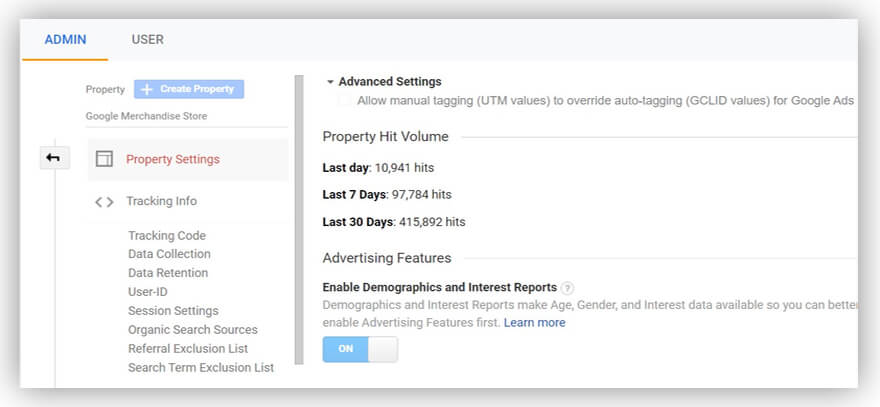
如果您發現過去 30 天內的點擊次數超過了 Google Analytics(分析)允許的次數,則需要採取一些措施。 Google Analytics(分析)不會立即禁用您的資源,但如果您忽略此消息並且點擊次數超過 30 到 5000 萬,您將面臨風險。
會話和活動超時
下一個設置是會話和活動的超時。 會話是您網站上的一組用戶交互(點擊)。 如果用戶在您的網站上執行了一項操作,然後有一段時間沒有做任何事情——即他們沒有關閉您的頁面,只是不與它進行交互——默認情況下,會話將在 30 分鐘內關閉。
例如,假設有人訪問您的網站,點擊幾個按鈕,然後去廚房泡茶並打開標籤。 如果他們在 31 分鐘後返回並繼續與此選項卡交互,Google Analytics 將認為這是一個新會話。
但是對於某些站點,30 分鐘的默認會話超時是不合適的。 例如,一部電影的時長可以是兩個小時甚至更長。 所以在線流媒體服務應該增加會話超時。
什麼是廣告系列超時? 讓我們考慮一個例子。 假設您在 12 月下半月發起了新年活動。 用戶看到這個活動 2 到 3 週,Google Analytics 記錄了相應的流量。
但請記住,Google Analytics 默認使用最後非直接點擊歸因模型。 因此,如果有人在 1 月份通過點擊廣告中的鏈接訪問您的網站,Google Analytics(分析)會將這種轉變的價值歸因於他們之前與新年活動的互動,即使該活動已經被禁用。
默認情況下,Google Analytics(分析)的廣告系列超時時間為六個月,但您可以將其縮短。 為此,請在屬性級別部分中選擇 Tracking Info –> Session Settings。
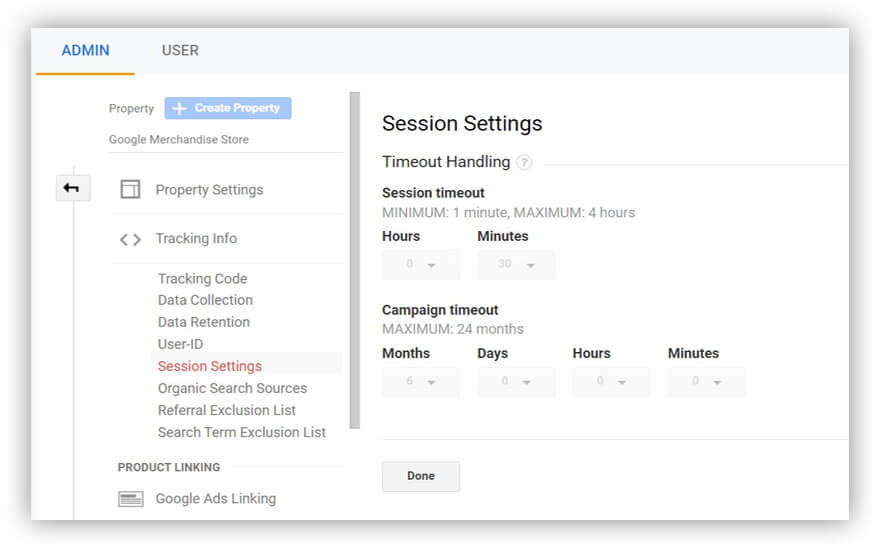
排他性來源清單
跟踪信息部分還包括一個推薦排除列表,可讓您從推薦報告中排除任何來源。
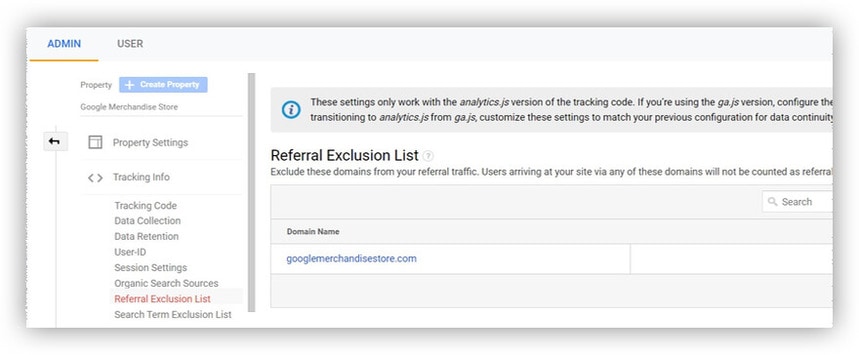
當排除有用時:
- 如果您的公司有多個域,將它們列為例外是有意義的,這樣它們就不會被視為轉換的來源。 同時,如果您有子域(例如,帶有區域名稱),則無需列出所有子域。 只需指定主域。
- 如果客戶被轉發到支付系統的站點,則該支付站點也應包含在例外列表中,因此在推薦中不予考慮。
- 如果用戶可以使用 Facebook 或 Google 帳戶進行授權,則自動授權的 URL 也應列為例外。
- 當您不想在推薦報告中看到任何其他特定來源時。
參數和維度級別
當您為數據創建參數時,您可以從 Google Analytics 的四個級別(訪問區域)中進行選擇:視圖、會話、用戶和項目。 數據在 Google Analytics(分析)報告中的顯示方式取決於此級別。

對於單個交互(例如單擊按鈕或鏈接),您傳輸的數據參數將主要在視圖級別。 也就是說,您直接對特定交互的參數感興趣。
對於用戶 ID 或其關鍵參數(例如年齡),您必須指定用戶級別,以便您可以查看用戶與此用戶 ID 的所有交互。
項目級別主要用於增強型電子商務事件。 例如,如果您可以在一次點擊中查看五種產品,增強型電子商務事件允許您為每個產品分配其獨特的價值。 因此,您可以選擇產品級別,然後在增強型電子商務報告中查看您的其他設置。
如果您想在當前用戶會話中分配任何參數的值(例如,在 A/B 測試中),則必須選擇會話級別。 例如,假設在結帳期間發生了一個事件,您需要將會話中的所有交互歸因於變體 A 或 B。
無論用戶做什麼,會話級參數都將歸因於會話中的所有命中。
只有兩個級別的維度:視圖和項目。 分配維度級別的邏輯與分配參數的邏輯相同。
您可以在屬性設置中查看和更改參數和維度的級別:自定義定義 –> 自定義維度和自定義指標。
View的關鍵設置
在檢查視圖設置之前,請確定要關注的視圖。 然後在視圖設置中,看到 User-ID 功能已啟用。
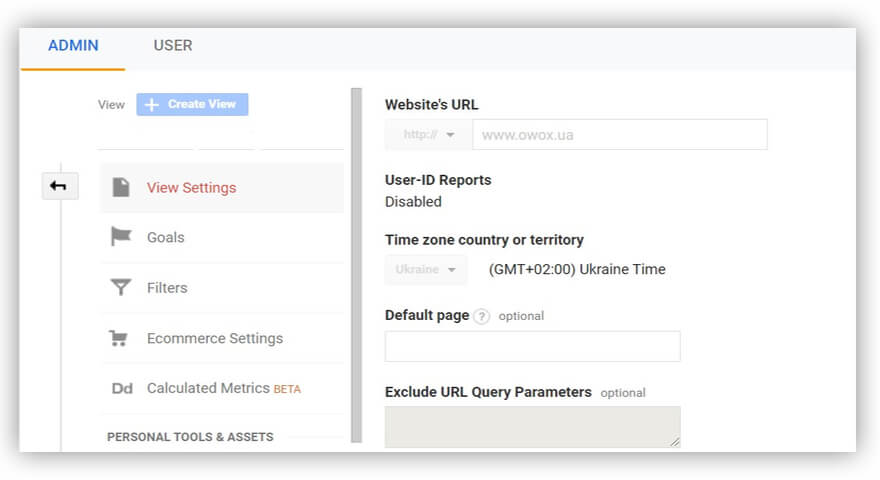
您可以在屬性設置中啟用用戶 ID 跟踪。 然後您可以創建一個用戶 ID 視圖。
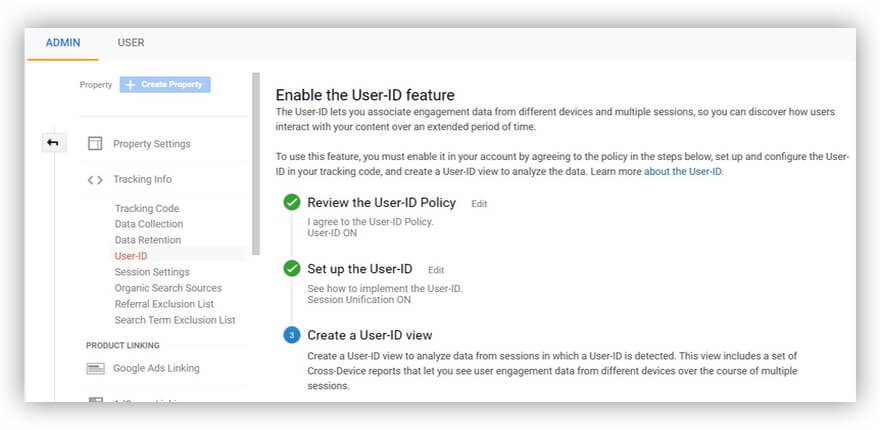
如果禁用用戶 ID,則視圖將包含所有用戶的數據,包括授權用戶和未授權用戶。
如果啟用,則只有授權用戶的會話將包含在此視圖中。 也就是說,如果用戶在您的站點上擁有帳戶但未登錄,則不會包含他們的會話。
在分析報告之前,請確保您對數據的完整性感到滿意。
過濾器
過濾器允許您在報告中包含或排除流量。 例如,假設您有一個網站,客戶可以在該網站上進行購買,流量來自某個地區。 同時,貴公司有許多員工也訪問過該網站,但不是目標受眾。
首先要做的是切斷員工產生的流量。 您可以按辦公室或機構的 IP 地址對其進行過濾。 過濾器在視圖級別配置。
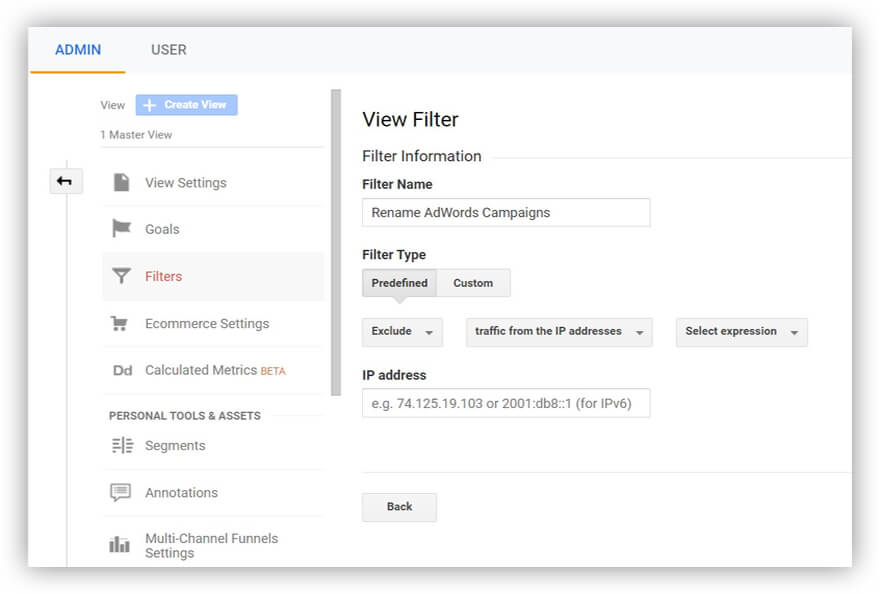
時區
如果您的企業在一個時區工作,那麼時區國家/地區設置對您來說並不重要。 如果您在多個不同的時區工作,我們建議您為每個時區創建單獨的視圖以準確分析您的數據。
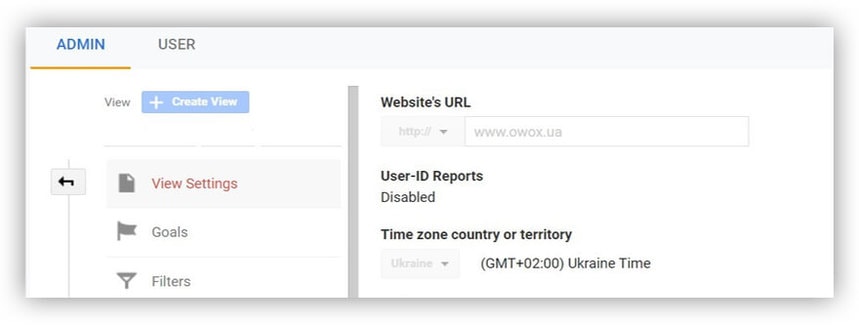
機器人過濾
您還可以在視圖級別配置機器人過濾。 谷歌分析沒有披露它檢測來自蜘蛛和機器人的流量的邏輯。 但是,選擇此選項以清除數據中不必要的噪音是有意義的。
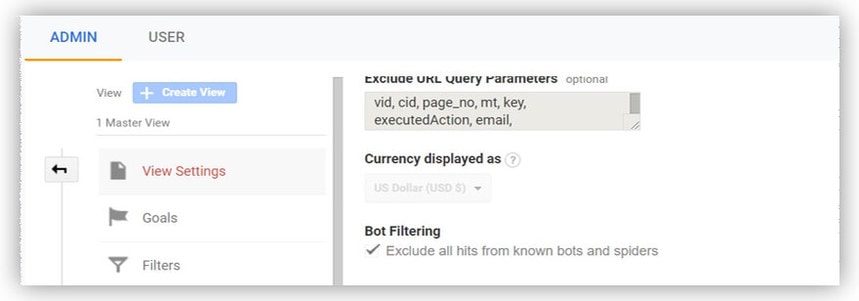
在您的網站上搜索
如果您的網站上有內部搜索,我們建議您立即啟用網站搜索跟踪。 它將允許您查看用戶在您的網站上尋找的商品和服務。
您需要在查詢參數字段中輸入的參數可以通過轉到您的站點,在搜索欄中鍵入查詢,然後按 Enter 來找到。 參數名稱將出現在 URL 中問號之後和查詢文本旁邊。 對於每個站點,此值可能不同。 如果您的網站上有多個類似的值,您可以將它們以逗號分隔(最多 5 個值)列出。

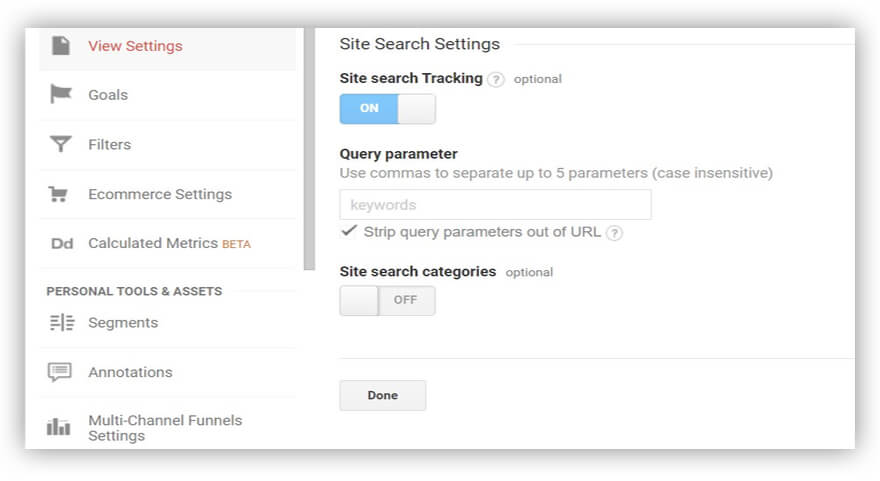
電子商務
下一個重要設置是增強型電子商務。 它將允許您在您的網站上查看用戶的整個渠道。 在 Google Analytics 中的增強型電子商務之前,有一個標準的電子商務插件,主要專注於購買。
借助新的增強型電子商務模塊,您有機會跟踪整個渠道,從查看商品到購買商品。 這使您可以查看用戶在哪個階段從漏斗中掉出,從而可以防止他們這樣做。
您可以在視圖級別啟用增強型電子商務報告。 您還可以為在多個頁面上結帳的站點添加結帳步驟。 您可以手動命名這些步驟。 接下來,我們將仔細查看您啟用增強型電子商務後將提供給您的報告。
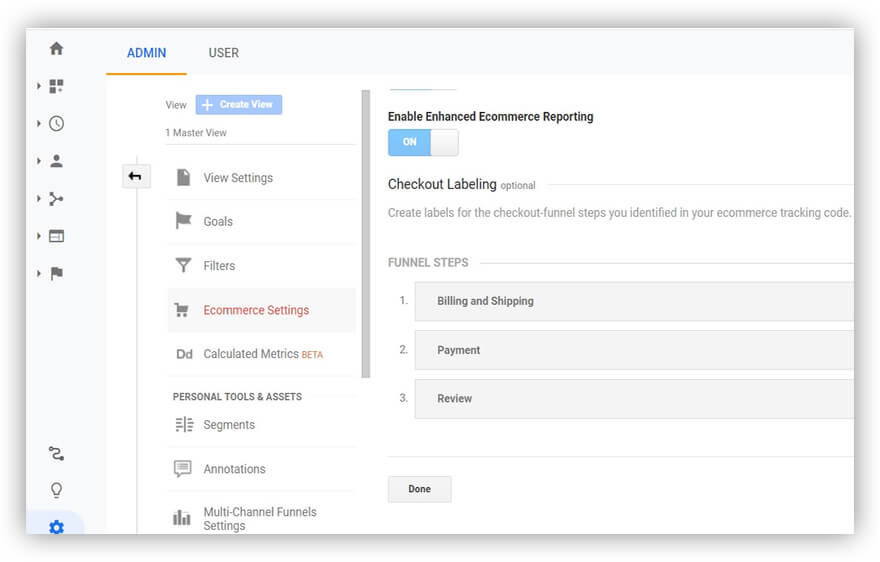
筆記
每次您在網站上引入新功能或進行重大更改時,我們建議您在 Google Analytics(分析)中記錄下來。 否則,您可能會遇到統計數據急劇惡化而忘記兩個月前推出新功能的情況。
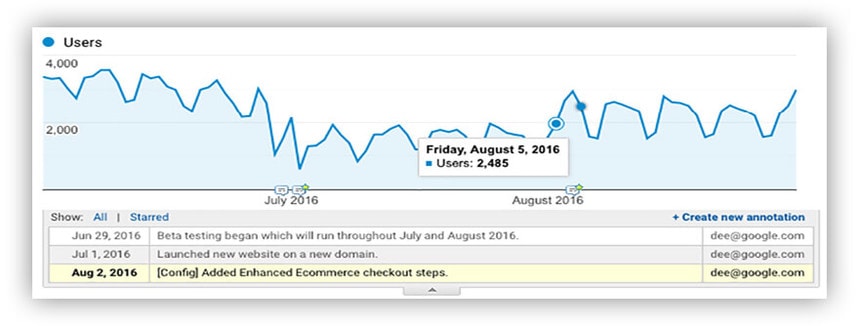
為了不忘記您所做的事情,請在視圖設置中輸入註釋。
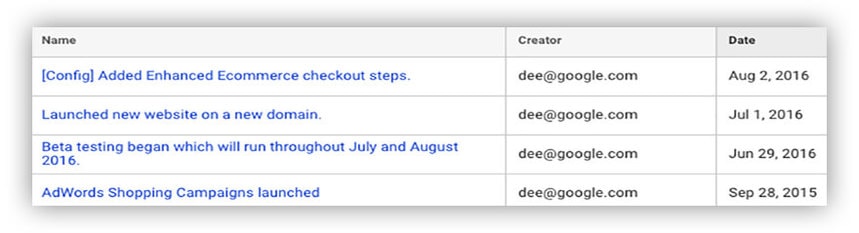
渠道分組
默認情況下,Google Analytics(分析)報告使用自己的渠道分組。 流量由內部系統規則分配給通道。 但是,用戶可能會發現很大一部分流量屬於(Other)組。 它可能是 20% 或更多。
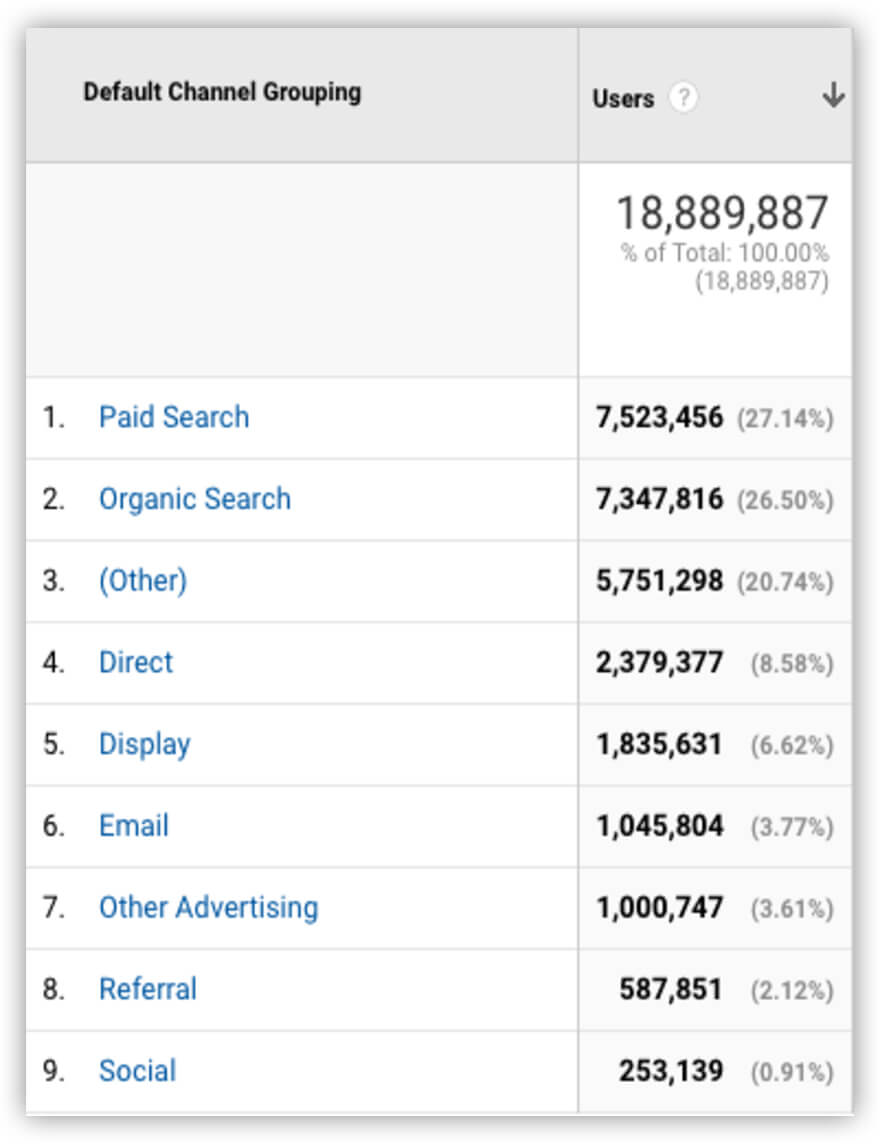
當然,對於企業來說,查看和區分所有渠道很重要。 為此,我們建議您配置自定義分組,以最大限度地減少屬於(其他)組的流量。
有兩個配置選項。 首先,您可以更改默認分組(儘管歷史數據將保持不變)。 但是,為確保所有數據(新數據和歷史數據)都採用單一格式,我們建議您使用第二個選項:立即根據您自己的規則創建自定義渠道分組。 此設置在視圖內。
特殊電子郵件提醒
需要自定義警報來快速了解您站點上關鍵性能指標的關鍵變化。 對於每個業務,KPI 可能不同。 對於電子商務網站和零售商來說,最重要的 KPI 將是收入。 對於不賣東西的網站,它將是流量或目標操作。
通過定義關鍵指標,您可以配置關鍵變更警報。 例如,您可以在收入相對於前一天、一周或一個月下降或上升一定百分比時設置警報。 您可以在特殊通知部分設置發送這些警報的條件。
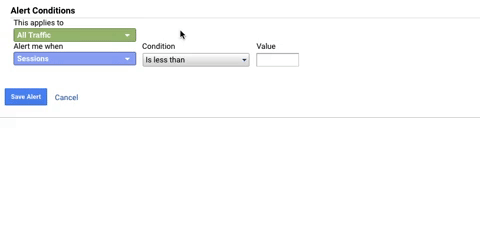
在我們關於在 Google Analytics 中自動生成報告的文章中閱讀有關此內容的更多信息。
這是棘手的一點! 如果您仔細查看此屏幕截圖,您會發現我收到通知的問題發生在 3 月 11 日,但直到 3 月 14 日我才收到警報。通知的速度取決於您選擇的指標。

如果延遲警報對您不起作用,並且您希望盡快收到通知,您可以使用替代工具近乎實時地接收有關您網站上的重大更改的通知。 例如,您可以通過將原始非抽樣數據從 Google Analytics 上傳到 Google BigQuery 來實現。 然後使用來自 Google BigQuery 的數據在 Google 表格中設置自動報告並將它們發送到電子郵件。
Google Analytics 360 的付費版本也允許您執行此操作。 它與雲存儲(BigQuery Export)自動集成,您可以在其中使用 SQL 分析數據。
配置數據導出後,您將在 Google BigQuery 中收到當天的數據表。 此表中的數據每 8 小時更新一次。 因此,如果早上發生重大變化,您只能在 8 小時後了解它。
Google Analytics 360 還允許您以每 GB 0.05 美元的額外費用設置實時數據傳輸。 在這種情況下,Google BigQuery 表中的信息將每 15 分鐘更新一次,但該表中的某些參數將不可用:
- 用戶身份
- 流量來源
- hits.latencyTracking
- hits.publisher
如果您不喜歡 Google Analytics 360,您可以使用 OWOX BI,它還允許您幾乎實時地將數據從您的網站傳輸到 Google BigQuery。 此選項將每 15 分鐘更新一次您的當前日期表。 此外,您可以在表格中查看所有廣告來源的成本數據,而 Google Analytics(分析)BigQuery 導出表格則不是這種情況。
此外,OWOX BI 有一個可選的 OWOX 用戶 ID,可讓您識別從不同域訪問過您網站的用戶。 您無需設置跨域跟踪即可知道這些用戶是同一用戶。
您可以在我們關於 OWOX BI 與 Google Analytics 360 的不同之處的文章中閱讀有關 OWOX 和 Google Analytics 360 之間差異的更多信息。
為什麼擁有近乎實時的數據很重要? 因此,您可以快速響應站點上關鍵指標的關鍵變化。 自然,您將無法關注 Google Analytics(分析)中的所有報告。 因此,我們建議您為每個 KPI 組設置單獨的儀表板,並設置自定義通知。
通過打開一個儀表板,您將能夠實時查看您網站上發生的事情、收入增長或支出增加的來源等。
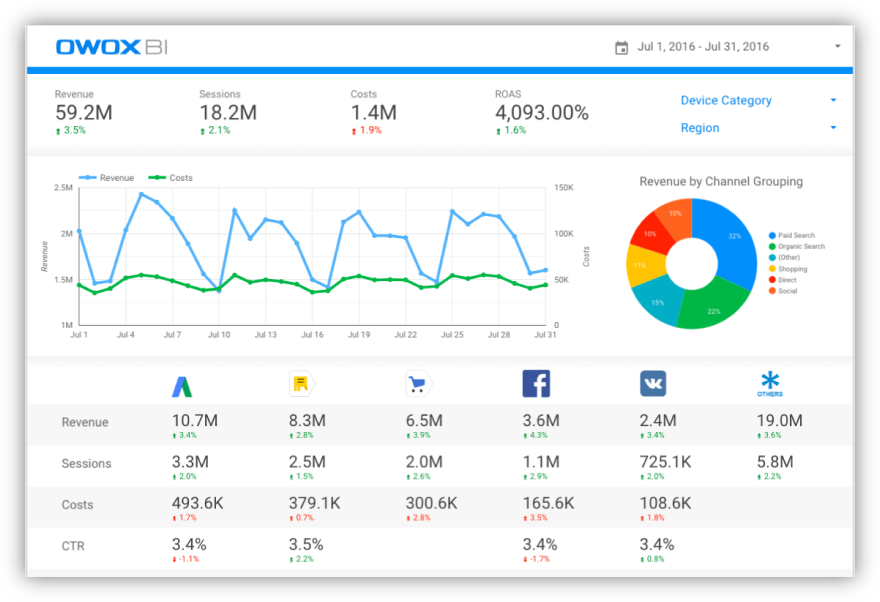
在下面的鏈接中,您將找到來自 OWOX BI 的儀表板示例,您可以將其用作模板來創建自己的模板。
- 技術性能
- 數字營銷 KPI
- 營銷歸因
如果您想在儀表板上查看其他數據,請聯繫我們。 我們很樂意幫助您進行設置。
報告以監控所獲取數據的完整性和正確性
現在讓我們看看您需要監控的 Google Analytics 中的報告,以了解您從網站收集的信息的完整性。
位置報告
假設最近,許多用戶一直在使用 VPN 訪問您的網站。 如果您轉到 Audience –> Geo –> Location 報告並看到您的用戶所在的國家/地區嚴重超出您的預期,那麼關注這些數據是沒有意義的。 因為如果您的企業在挪威,並且您的一半用戶應該來自烏干達,那麼區域報告將不會提供太多信息。
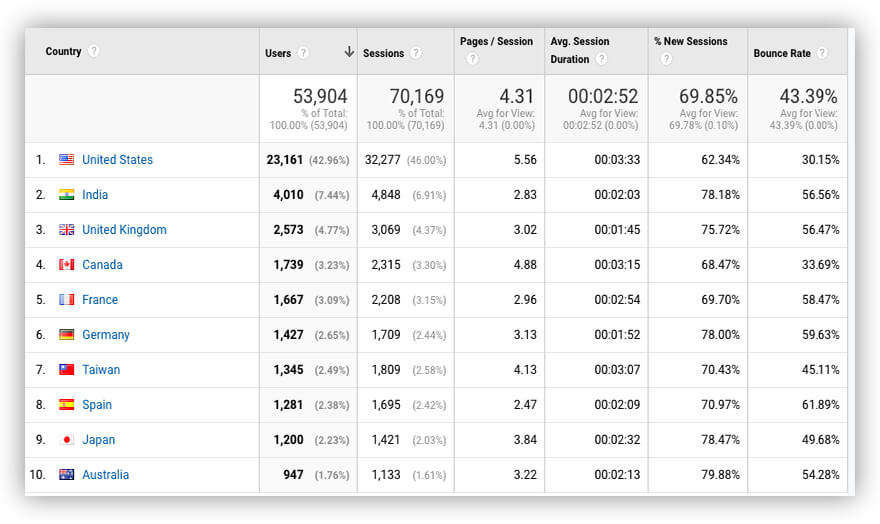
在這種情況下,我們建議尋找其他方法來收集您的訪問者來自的區域的數據。 例如,您可以使用自定義參數。 如果您的網站為用戶提供了一些機會來選擇他們所在的城市或地區,您可以將此信息傳輸到用戶參數(作為自定義維度):
- 城市名稱
- 城市編號
- 地區
- 等等
這樣,您將獲得更準確的統計數據,而不會產生不必要的噪音。
成本分析報告
接下來,您應該查看所有流量 –> 廣告系列 –> 成本分析報告。 默認情況下,此處僅提供 Google 廣告系列費用。 要查看其他付費來源的數據,您需要自己連接它們。 這樣做可以讓您比較您在吸引流量上的花費以及不同廣告來源和渠道的盈利能力。
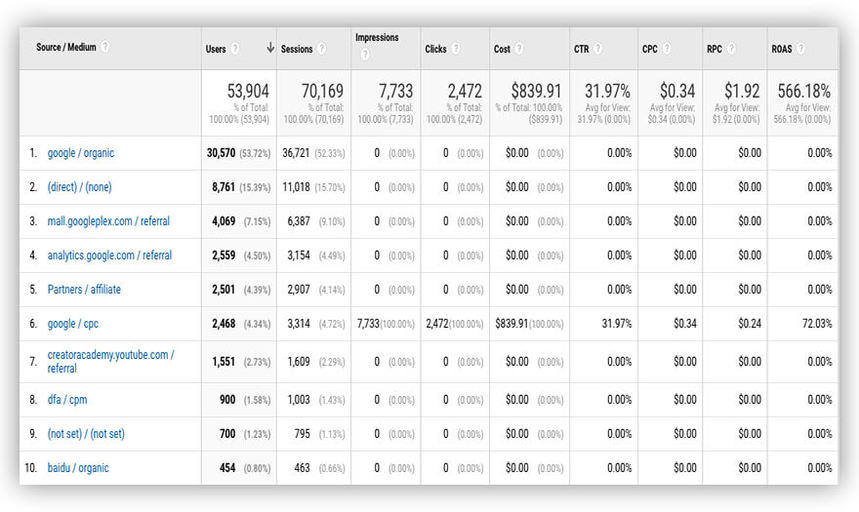
電子商務報告
在 Conversions –> E-Commerce –> Shopping Behavior Analysis 報告中,您可以看到用戶如何與您的產品互動:他們購買商品的頻率、將商品添加到購物車等。
如果您在網站上正確配置了所有內容,您會看到漏斗中將充滿用戶。 漏斗中的第一步是訪問網站,第二步是查看商品,第三步是將商品添加到購物籃中,第四步是完成結賬,第五步是購買。
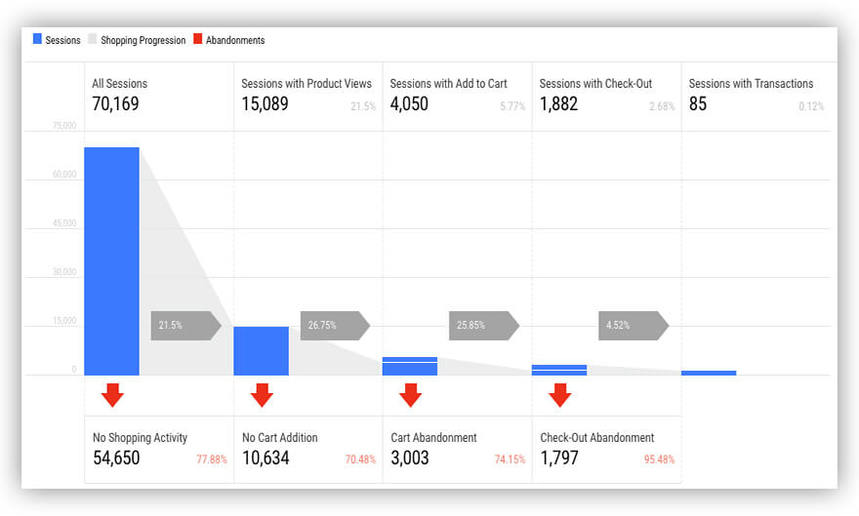
這份報告有何便利? 您可以立即在渠道中創建細分,然後將這些細分發送到 Google Ads 以定位特定受眾。 例如,如果您對將商品放入購物車的用戶感興趣,您可以為這些用戶創建受眾群體,並通過特定廣告或電子郵件定位他們。
結賬行為分析
有一個類似的漏斗僅用於結帳。 如果您在設置期間定義結帳步驟,您將有權訪問此報告:
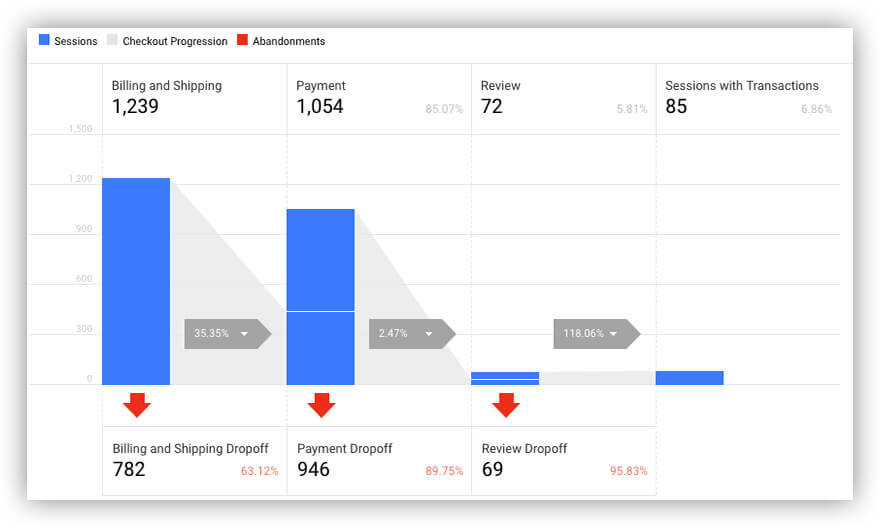
您也可以在此報告中創建細分。
產品性能報告
通過查看此報告,您可以查看您忘記在您的網站上實施的步驟。 如果您已正確配置所有內容,您將看到此完整報告。
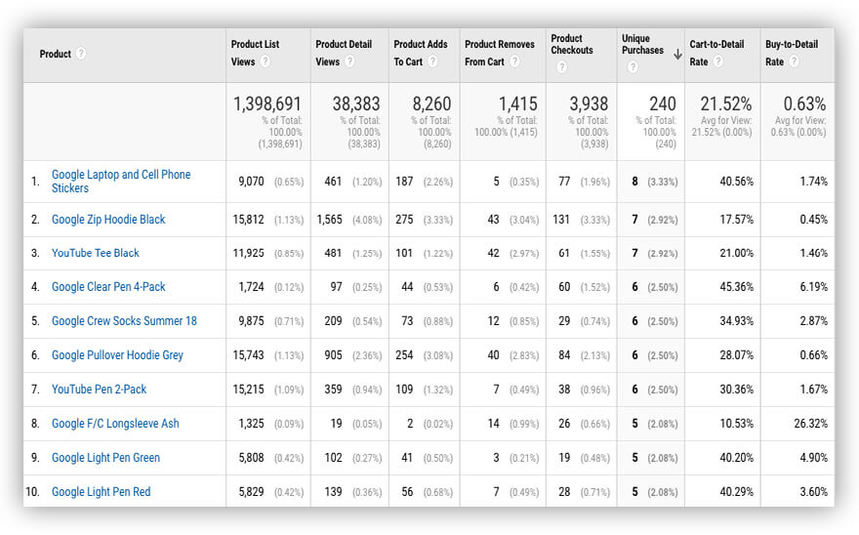
如果任何步驟都為零,則可以訪問您的站點,仔細檢查您的數據傳輸,並要求您的開發人員更正任何錯誤,以便正確顯示數據。
銷售業績報告
您可以查看類似的交易報告,顯示是否傳遞了所有交易參數以及收入是否與它們一起傳遞。 為確保在檢查站點上的錯誤之前沒有差距或瓶頸,請查看此報告及其數據的完整性。
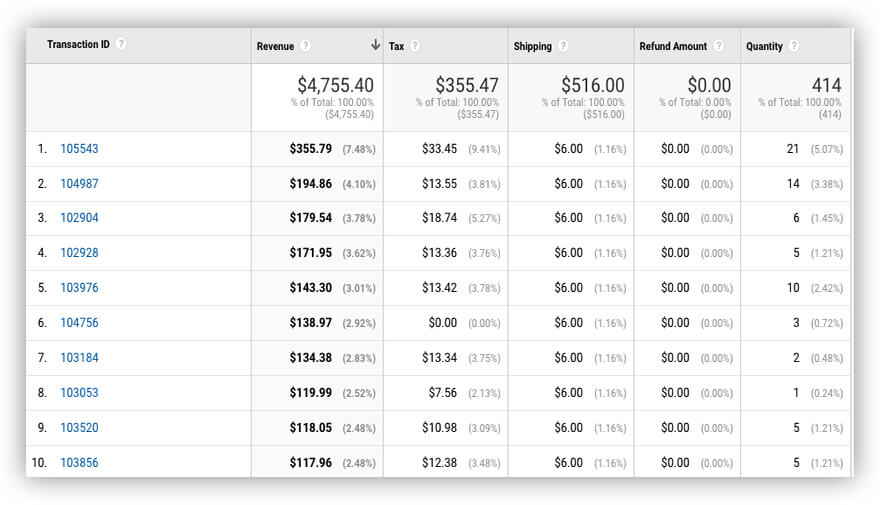
自定義電子商務報告
完成標準報告並確保一切正常後,您可以創建自定義報告並添加交易 ID 和交易數量列。 然後查看您是否有重複的事務 ID。
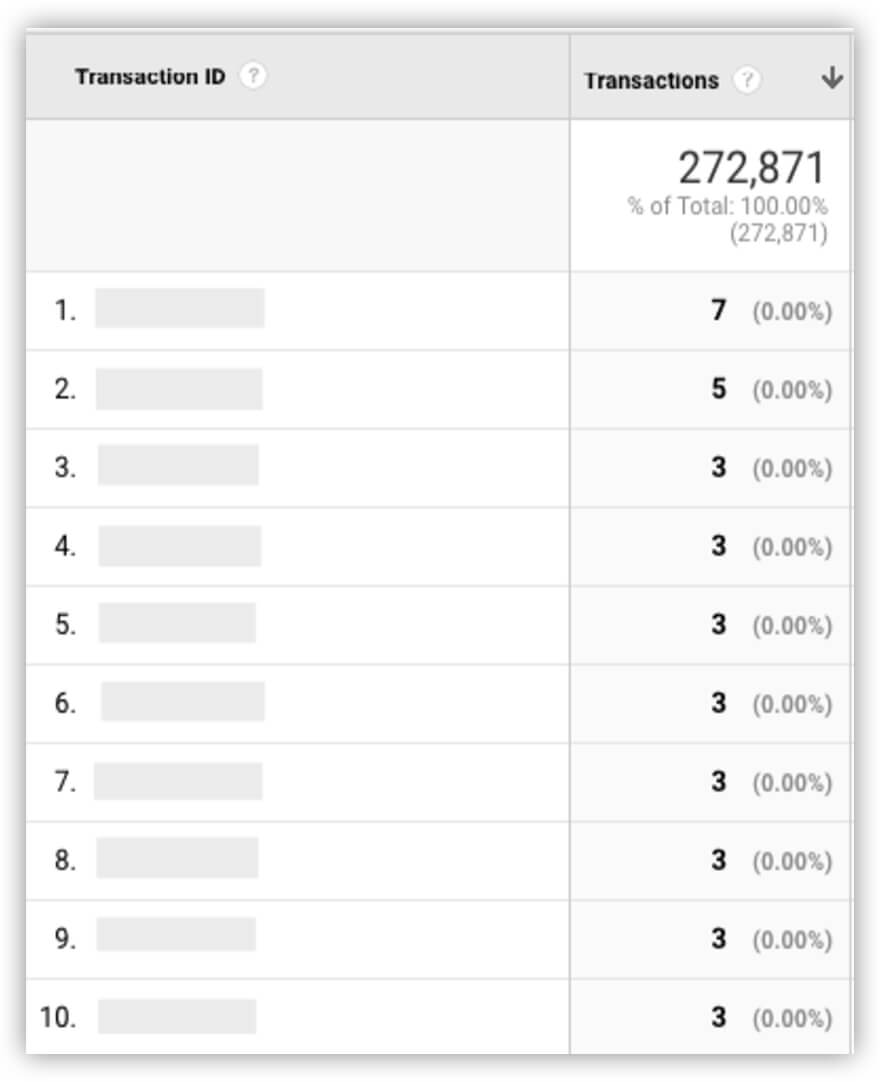
如果有重複,那就不好了。 您需要對為什麼此信息被傳輸兩次進行技術檢查。 原因可能是多種多樣的——例如,用戶完成了訂單,讓標籤保持打開狀態,然後走開了。 第二天他們打開瀏覽器,頁面再次加載,谷歌分析再次記錄了這個訂單的 ID。 因此,您至少會得到不正確的轉化統計信息。 如果你有這樣的問題,它需要被修復。
點擊次數超過限制的會話
您還可以查看有關達到命中限制的會話份額的自定義報告。 在單個會話中,Google Analytics(分析)允許您發送多達 500 個匹配(在 Google Analytics 的標準版本中)。
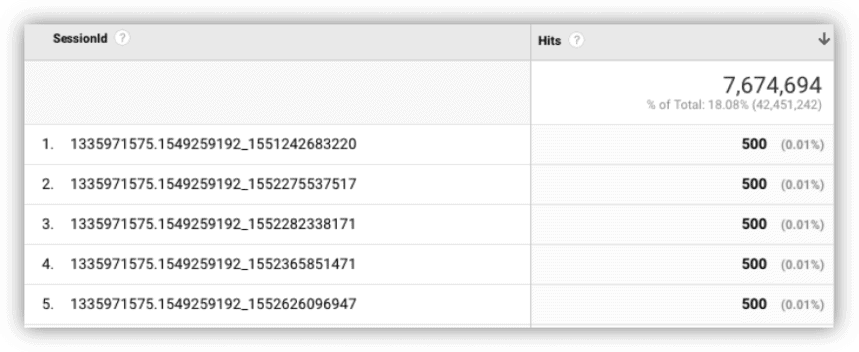
任何超出此限制的點擊都不會被記錄。 因此,有必要檢查是否有用戶在一個會話中實際執行了超過 500 次操作。 如果您有超出限制的會話,則可能您正在跟踪一些對您而言實際上並不重要的點擊/事件。 如果是這樣,您可以從網站上的代碼中刪除不需要的設置,以減少點擊次數並保持在限制範圍內。
請注意,為了生成點擊次數超過限制的會話報告,您需要將 SessionId 傳遞給自定義變量。 如果您對如何執行此操作有任何疑問,請諮詢 OWOX BI。
其他建議
為了最大限度地減少手動工作並使一切自動化,您可以創建一個需要以特定頻率檢查的重要設置的清單,並每月、每個季度等運行一次該清單。寫下您檢查設置的日期,您發現的任何錯誤和評論。 這樣,如果您的分析師去度假或初學者加入您的團隊,您的專家將不會有任何問題,也無需從頭開始研究所有內容(如何引入和檢查所有內容)來更改單個文檔。
我們還建議您創建(並定期更新)一個單獨的文件,在其中記錄您在網站上收集的所有指標。
關鍵要點
- 高質量的審計 = 值得信賴的數據。 在分析數據之前,您需要確保正確收集數據。
- 定期檢查對您的財產的訪問權限,以避免出現您的數據可供不應訪問的個人使用的情況。
- 設置每日/每週/每季度的儀表板來監控所收集數據的完整性和質量。 通過減少人工工作使審核更加方便。 使用您需要的所有指標創建自動儀表板。
- 配置收集數據中關鍵更改的通知,以便您可以快速響應問題。
- 記錄您網站上的所有更改,以便在必要時輕鬆找到 KPI 發生任何更改的原因。
- 如果您有多個數據源,請將您的數據整合到一個存儲庫中。
- 為您的所有員工提供 Analytics 101 會話。 確保每個人都了解基本知識,這樣他們就可以自己進入報告並查看他們需要的信息,而不會分散您的分析師的注意力。
